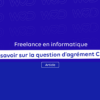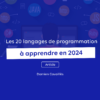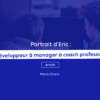Docker est une plateforme qui permet de dissocier votre application de l’infrastructure sur laquelle elle doit tourner en créant un container dans lequel se trouvent le code source de votre application et les technologies nécessaires pour la faire fonctionner.
Docker fait partie de l’écosystème de technologies que tout développeur web se doit de connaître. Dans le cadre de notre série d’articles concernant la conception d’une API REST avec NodeJS, Express et MongoDB, nous allons voir comment intégrer Docker à notre projet.
Si vous avez manqué les articles précédents, voici un rappel:
- Créer un serveur NodeJS Express pour son API REST
- Connecter une base de données MongoDB
- Architecture 3 tiers pour son API REST
Qu’est-ce que Docker ?
Que ce soit pour développer localement sur sa machine ou pour déployer votre application sur un serveur cloud ou baremetal, vous aurez certainement besoin d’utiliser Docker.
Docker est une plateforme qui permet de dissocier votre application de l’infrastructure sur laquelle elle doit tourner en créant un container dans lequel se trouvent le code source de votre application et les technologies nécessaires pour la faire fonctionner.
Par exemple, imaginez une application complète faite en Ruby on Rails. Grâce à Docker, vous pourrez exécuter cette application sur n’importe quelle machine, même si elle n’a pas Ruby on Rails d’installé dans son système d’exploitation. Quelle que soit la machine sur laquelle le container sera exécuté, l’application aura toujours le même comportement. Et ça, c’est le gros avantage de Docker. Plus de surprises.
Au lieu d’installer une machine virtuelle complète, Docker permet de créer des containers, qui partageront des ressources communes de l’OS d’une machine virtuelle ou physique, tout en s’assurant que l’environnement contient les paquets et librairies nécessaires pour faire tourner votre application.
Docker est utilisé au développement, pour s’assurer que tous les développeurs travaillent sur les mêmes versions d’un langage, d’une base de données ou de n’importe quel autre service ou middleware. Il est également utilisé au déploiement, puisque votre application packagée dans un container va être plus facilement déployable sur n’importe quel serveur.
Pourquoi m’intéresser à Docker ?
Si vous aviez l’habitude de travailler localement et de ne déployer que sur des infrastructures types PaaS ou FaaS, il est possible que vous ne vous soyez jamais intéressé à Docker.
Docker pour une API NodeJS
Dans le cadre de ce guide, voyons comment mettre en place Docker pour notre API Node JS.
Installer le daemon Docker
Pour pouvoir faire tourner les containers Docker sur votre machine, il est indispensable d’installer le daemon Docker sur votre machine. Pour ce faire, rendez-vous sur nos tutos pour installer docker sur mac ou installer docker sur Windows, suivant votre machine.
Essayez pour voir
Avant de dockerizer notre API, essayez dans un premier temps de faire tourner une application via Docker plutôt qu’en lançant en local avec la commande node ou nodemon.
Créez un fichier index.js qui va vous servir d’application « Hello World » avec Node et Express:
const express = require('express)const app = express()app.listen(8080, () => { console.log("Serveur prêt")})Maintenant, créons un fichier Dockerfile:
FROM node:12.4WORKDIR /usr/src/appCOPY package*.json ./RUN npm installCOPY . .EXPOSE 8080Nous allons voir en détail juste après ce que sont ces différentes lignes, mais pour l’instant continuons pour faire fonctionner votre app Node.
Dans votre terminal, saisissez la commande suivante:
docker build .Docker est en train de construire une image en fonction des paramètres qui lui sont fourni dans le fichier Dockerfile.
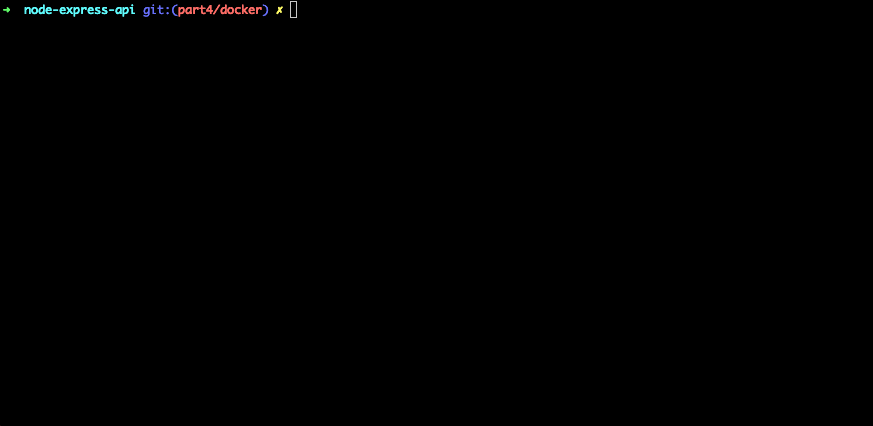
exemple de construction d’une image docker
Il va englober dans un container la version Node que nous avons défini, il va récupérer les package.json et package-lock.json, installer les dépendances (en l’occurence, Express), exposer le port 8080, en interne uniquement et lancer la commande node index.js
Une fois votre image construite, vous pourrez la trouver avec la commande docker images dans votre terminal. Pour lancer votre application dans son container grâce à votre image fraichement construite, tapez la commande suivante:
docker run -p 8080:8080 id-de-votre-imageSi tout s’est bien passé, vous pouvez maintenant accéder à votre API comme si vous l’aviez lancé en local.
Ces premiers pas avec Docker doivent vous laisser plus de questions que d’éléments de réponse. C’est normal. Il va falloir que vous preniez le temps de vous documenter sur son fonctionnement et fera l’objet de son propre guide complet.
Coordonner plusieurs images
Dans l’exemple qu’on a vu précédemment, nous avons réussi à faire tourner un serveur web NodeJS sans pour autant utiliser d’autres briques qui sont essentielles à la conception d’une API, comme la base de données par exemple.
Qu’il s’agisse d’une base de données MongoDB ou SQL, notre API en aura forcément besoin. Or par convention, il ne faut pas mélanger toutes ces briques dans une même image Docker, mais plutôt utiliser une image par brique technologique à implémenter.
Il faudra donc, pour notre API, implémenter MongoDB via Docker.
C’est là qu’entre en jeu Docker-compose. Compose est l’outil fourni par Docker qui permet de définir et exécuter un environnement comportant plusieurs containers.
Après avoir défini les éléments inhérents à votre application dans le Dockerfile, vous créerez un fichier docker-compose.yml qui servira pour lister et coordonner les autres images à utiliser. Si par exemple vous aviez besoin d’intégrer elasticsearch, kafka ou redis, vous pourriez les coordonner depuis le docker-compose.yml.
version: '3.8'services: api: build: . ports: - "8080:8080" links: - mongo mongo: image: mongo:4.2 ports: - "27017:27017" expose: - "27017-27019" volumes: - ./data:/data/dbDans cette configuration, nous avons défini les deux briques essentielles, appelées aussi services, au bon fonctionnement de notre API. Le premier, nommé api, fait référence à notre serveur web NodeJS. Le second container, que j’ai nommé mongo, fait référence à l’image Mongo dans sa version 4.2. Cette image est une publique et hébergée sur le Docker Hub.
On peut observer que le container api a un lien vers le container mongo. Il spécifie à Docker que pour que ce container fonctionne, il a une dépendance vers le container mongo.
La propriété expose permet au container mongo d’autoriser les connexions venant d’autres containers via ce port. C’est ce qu’aura besoin notre API pour se connecter à la base de données. La propriété volumes représente l’endroit où sera stockée la donnée.
Adapter notre code
Jusque-là, notre API se connectait à la base de données mongo via une connection string commençant par localhost:27017.
Sauf que maintenant, nous ne voulons plus nous connecter à un serveur MongoDB installé sur notre machine mais au container mongo. Il faut donc adapter le code de connexion à la base de données dans le fichier database.js
database.connect = async () => { /** * Import MongoClient & connexion à la DB */ const MongoClient = require('mongodb').MongoClient; const url = 'mongodb://mongo:27017/parkingApi'; let client = await MongoClient.connect(url,{ useNewUrlParser: true }); let db = client.db('parkingApi'); database.db = db}La string de connexion laisse place à mongo à la place de localhost pour faire référence au nom du container.
⚠️ Pensez à actualiser index.js pour appeler la méthode connect dans une Promise
Lancez vos containers
Pour lancer conjointement vos container, Compose vous propose d’utiliser la ligne de commande suivante
docker-compose upSi vous souhaitez lancer qu’un seul container, mongo par exemple, et lancer votre API localement comme vous en aviez l’habitude, vous pouvez spécifier le ou les containers à lancer avec la commande:
docker-compose up mongoConclusion
Cette introduction à Docker va vous servir à la fois dans le développement de votre API mais également pour vos déploiements.
Vous verrez plus tard que vos images dockers peuvent être lancés plusieurs fois. Par exemple si votre API commence à avoir du trafic, vous pourrez lancer plusieurs instances de cette dernière et répartir le trafic entre ces instances.
Continuez à vous intéresser à Docker et surtout essayez de le mettre en pratique pour vos repositories.
Voici l’URL avec le code source de l’API Node JS dockerizé.